إذا كنت تستخدم حساب POP أو IMAP، فسيتم تخزين جميع معلومات Outlook الخاصة بك في ملف بيانات Outlook، المعروف أيضاً بـ "ملف المجلدات الشخصية" (pst.). قد تستخدم أيضاً ملف بيانات Outlook لإجراء نسخ احتياطي للرسائل أو تخزين العناصر القديمة للحفاظ على صغر حجم علبة البريد لديك.
بشكل افتراضي، عند استخدام أدوات البحث في Outlook، يبحث Outlook فقط في علبة البريد الحالية. لن يتم البحث في أي ملفات بيانات إضافية من Outlook تم تخزينها على الكمبيوتر الخاص بك إلا إذا قمت بتغيير نطاق البحث إلى "كل علب البريد".
قد يكون لديك ملف بيانات Outlook أيضاً إذا كنت تستخدم "الأرشفة التلقائية" مع حساب البريد الإلكتروني لخادم Exchange. هذه ميزة مختلفة عن الزر "أرشفة" الموجود في Outlook 2016. لمزيد من المعلومات، راجع الأرشفة في Outlook 2016. لمعرفة ما هي إعدادات "الأرشفة التلقائية" لديك وموقعها، وللحصول على إرشادات حول إيقاف تشغيل الأرشفة التلقائية، راجع النقل التلقائي للعناصر القديمة وحذفها باستخدام الأرشفة التلقائية.
البحث عن ملف بيانات Outlook آخر
فتح ملف بيانات Outlook
لكي يقوم Outlook بالبحث في ملف "المجلدات الشخصية" لكلمة معينة أو عبارة أو مرسِل، يجب أن يكون الملف مفتوحاً في Outlook.
-
في Outlook على سطح المكتب (Outlook 2016 ، Outlook 2013 )، اختر ملف > فتح وتصدير > فتح ملف بيانات Outlook.
-
اختر ملف بيانات Outlook الذي تريد فتحه.
-
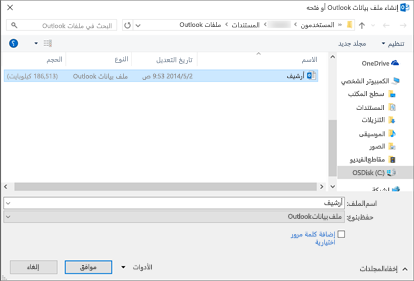
-
قم بتوسيع المستوى الأعلى من ملف بيانات Outlook في جزء التنقل لـ Outlook للاطلاع على المجلدات الفرعية الموجودة في الملف. انقر فوق كل مجلد فرعي للاطلاع على المحتويات.
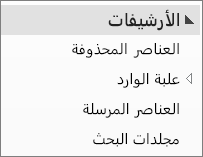
-
للبحث عن رسالة بريد إلكتروني معيّنة، استخدم أدوات البحث المضمنة في Outlook.
-
إذا كنت تريد استيراد العناصر المؤرشفة مرة أخرى إلى علبة الوارد، فاتبع الإرشادات لـ استيراد ملف .pst.
أين يمكنني إيجاد ملف .PST؟
في Outlook 2016، Outlook 2013، Outlook 2010، يتم حفظ ملفات بيانات Outlook الجديدة بشكل افتراضي في المواقع التالية:
-
Windows Vista وWindows 7 و8 و10 محرك الأقراص:\المستخدمون\المستخدم\المستندات\ملفات Outlook\أرشيف.pst
-
Windows XP محرك الأقراص:\المستندات والإعدادات\المستخدم \إعدادات محلية\بيانات التطبيق\Microsoft\Outlook\أرشيف.pst
في الإصدارات السابقة من Outlook، يتم حفظ ملف الأرشيف في المواقع التالية:
-
Windows 7 و8 و10 وWindows Vista محرك الأقراص:\المستخدمون\المستخدم\AppData\محلي\Microsoft\Outlook\أرشيف.pst
-
Windows XP محرك الأقراص:\المستندات والإعدادات\المستخدم \إعدادات محلية\بيانات التطبيق\Microsoft\Outlook\أرشيف.pst
مواضيع ذات صلة
التبديل إلى ملف آخر من ملفات تعريف بريد Outlook الإلكتروني
إنشاء ملف تعريف بريد إلكتروني جديد
إجراء نسخ احتياطي للعناصر أو استعادتها أو حذفها باستخدام الأرشفة التلقائية
أرشفة العناصر يدوياً










